Note :
- Ce tutoriel est disponible dans un environnement de laboratoire gratuit fourni par Oracle.
- Il utilise des exemples de valeurs pour les données d'identification, la location et les compartiments d'Oracle Cloud Infrastructure. À la fin de votre laboratoire, remplacez ces valeurs par celles qui sont propres à votre environnement en nuage.
Introduction à Oracle Linux Automation Manager
Présentation
Oracle Linux Automation Manager fournit des fonctions qui permettent à votre organisation de gérer efficacement la configuration de l'infrastructure au moyen d'une interface utilisateur basée sur un navigateur.
À la fin de ce tutoriel, vous disposerez d'une installation Oracle Linux Automation Manager prête à exécuter des livres de jeu plus complexes.
Objectifs
Dans ce tutoriel, vous apprendrez à :
- Utilisez WebUI
- Vérifier l'organisation par défaut
- Ajouter un utilisateur
- Configurer un stock
- Configurer des données d'identification
- Créer un projet
- Configurer un modèle de tâche
- Exécutez le travail
Préalables
- Un système de contrôle avec Oracle Linux Automation Manager installé.
- Système distant contre lequel exécuter des playbooks.
Pour plus de détails sur l'installation d'Oracle Linux Automation Manager, voir le guide d'installation d'Oracle Linux Automation Manager.
Déployer Oracle Linux Automation Manager
Note : Si vous exécutez votre propre location, lisez les préalables du projet linux-virt-labs GitHub README.md et remplissez les conditions requises avant de déployer l'environnement de laboratoire.
-
Ouvrez un terminal sur le Luna Desktop.
-
Clonez le projet
linux-virt-labsGitHub.git clone https://github.com/oracle-devrel/linux-virt-labs.git -
Accédez au répertoire de travail.
cd linux-virt-labs/olam -
Installez les collections requises.
ansible-galaxy collection install -r requirements.yml -
Mettez à jour la configuration de l'instance Oracle Linux.
cat << EOF | tee instances.yml > /dev/null compute_instances: 1: instance_name: "olam-node" type: "control" 2: instance_name: "ol-host" type: "remote" EOF -
Déployez l'environnement de l'exercice.
ansible-playbook create_instance.yml -e ansible_python_interpreter="/usr/bin/python3.6" -e "@instances.yml"L'environnement de laboratoire gratuit nécessite la variable supplémentaire
ansible_python_interpretercar elle installe l'ensemble RPM pour la trousse SDK Oracle Cloud Infrastructure pour Python. L'emplacement de l'installation de ce package est sous les modules python3.6.La forme de déploiement par défaut utilise le processeur AMD et Oracle Linux 8. Pour utiliser une unité centrale Intel ou Oracle Linux 9, ajoutez
-e instance_shape="VM.Standard3.Flex"ou-e os_version="9"à la commande de déploiement.Important : Attendez que le livre de jeu s'exécute avec succès et atteignez la tâche Mettre en pause. L'installation d'Oracle Linux Automation Manager est terminée à cette étape du livre de jeu et les instances sont prêtes. Prenez note de la lecture précédente, qui imprime les adresses IP publiques et privées des noeuds qu'il déploie.
Connectez-vous à WebUI
-
Ouvrez un terminal et configurez un tunnel SSH vers l'instance Oracle Linux Automation Manager déployée.
ssh -o ExitOnForwardFailure=yes -f -L 8444:localhost:443 oracle@<public_ip_address_of_olam-node> sleep 300-o ExitOnForwardFailure=yes: Attend la réussite de tous les transferts de port distant-f: Exécute le tunnel SSH en arrière-plan-L: Crée le tunnel sur le port 8444 sur le système local et 443 sur le système distantsleep 300: garde le tunnel distant ouvert pendant 5 minutes, en attente d'une connexion établie avant la fermeture automatique
-
Ouvrez un navigateur Web et entrez l'URL.
https://localhost:8444Note : Approuvez l'avertissement de sécurité en fonction du navigateur utilisé. Pour Chrome, cliquez sur le bouton
Advanced, puis sur le lienProceed to localhost (unsafe). -
Connectez-vous à Oracle Linux Automation Manager avec le nom d'utilisateur
adminet le mot de passeadmincréés lors du déploiement automatisé.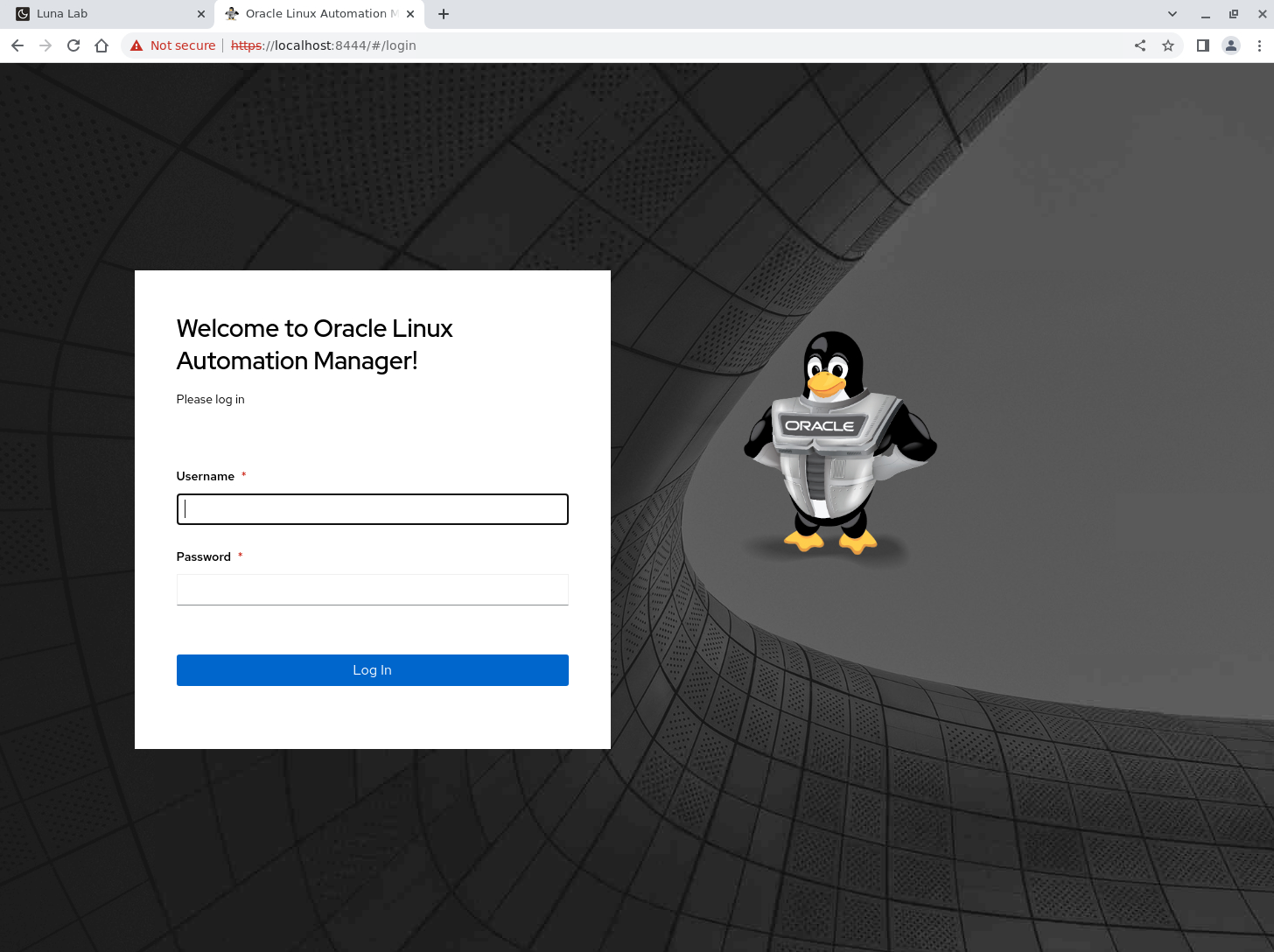
-
Après la connexion, WebUI s'affiche.
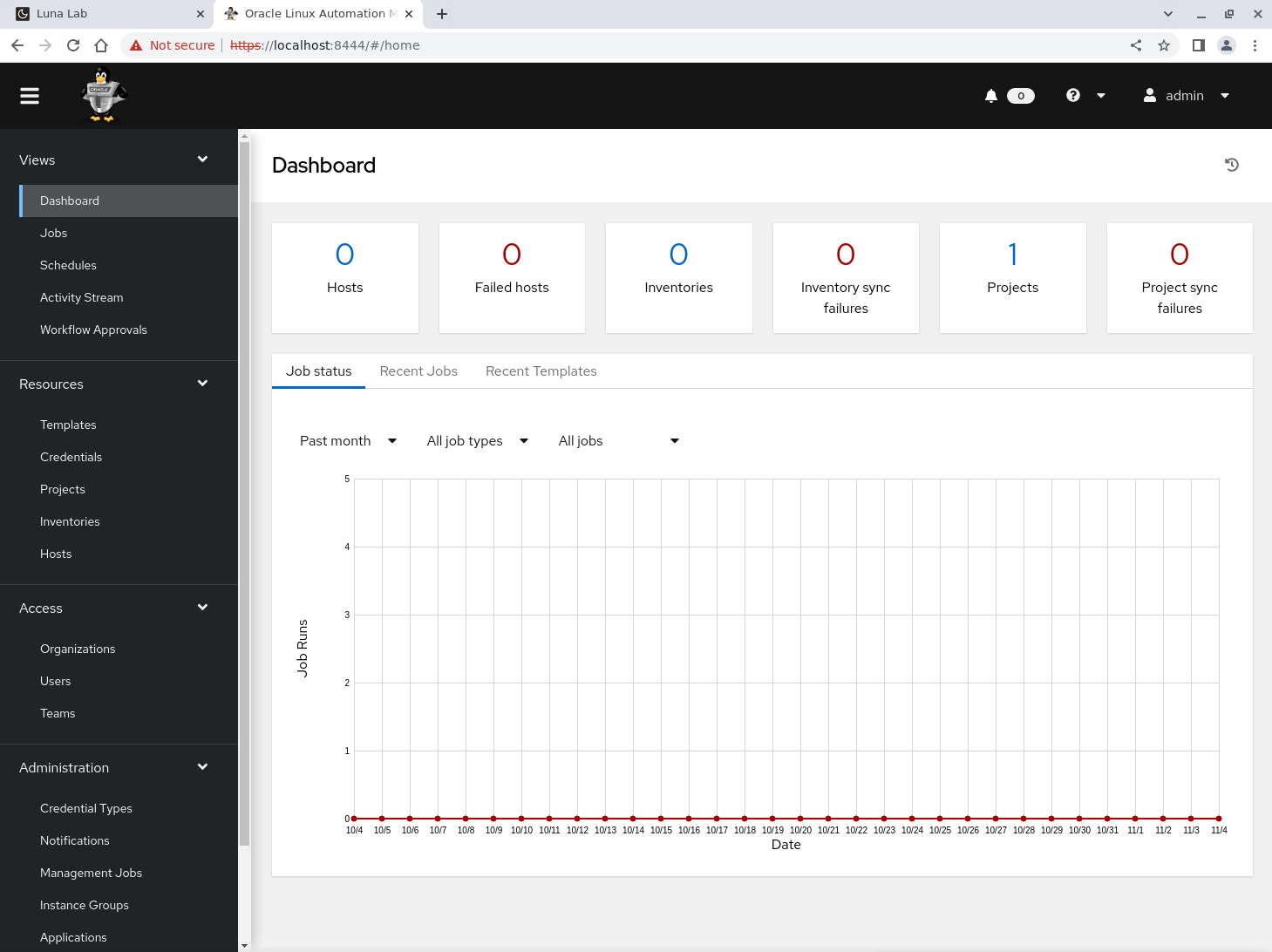
Naviguez dans WebUI
Le moteur d'interface utilisateur Web centralisée d'Oracle Linux Automation Manager permet de contrôler et de gérer votre infrastructure de manière sécurisée et efficace.
Le produit est basé sur les projets open source Ansible et AWX, fournissant un tableau de bord visuel pour le contrôle d'accès basé sur les rôles, la gestion des stocks et les tâches de programmation.
-
Dans la partie gauche de WebUI, un menu de navigation permet d'accéder rapidement aux projets, aux stocks, aux modèles et aux travaux.
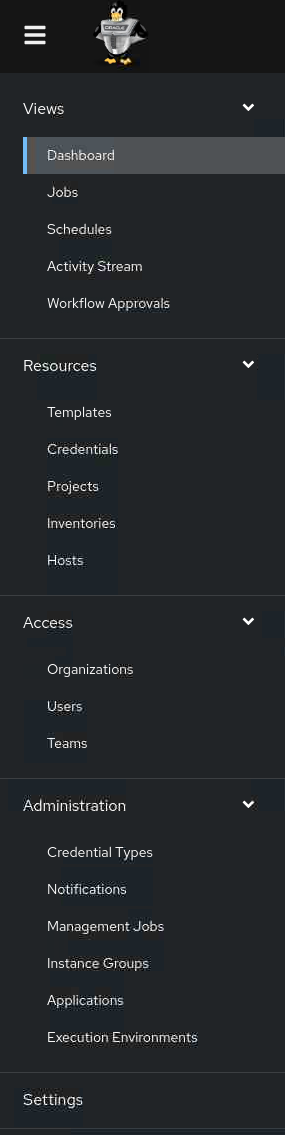
-
Cliquez sur l'icône de menu en haut du menu pour réduire et masquer le menu. Cliquez à nouveau pour développer et afficher le menu.
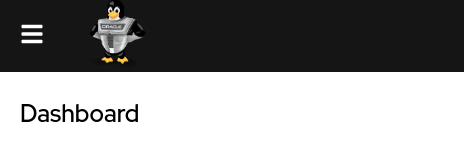
-
Au bas du menu de navigation se trouve l'élément de menu Paramètres.
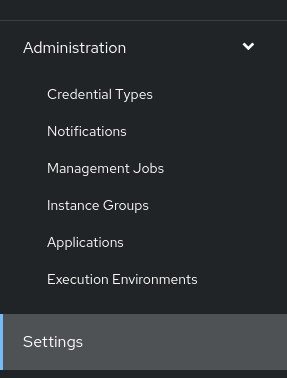
-
Sélectionnez cet élément pour naviguer jusqu'à la page Paramètres.
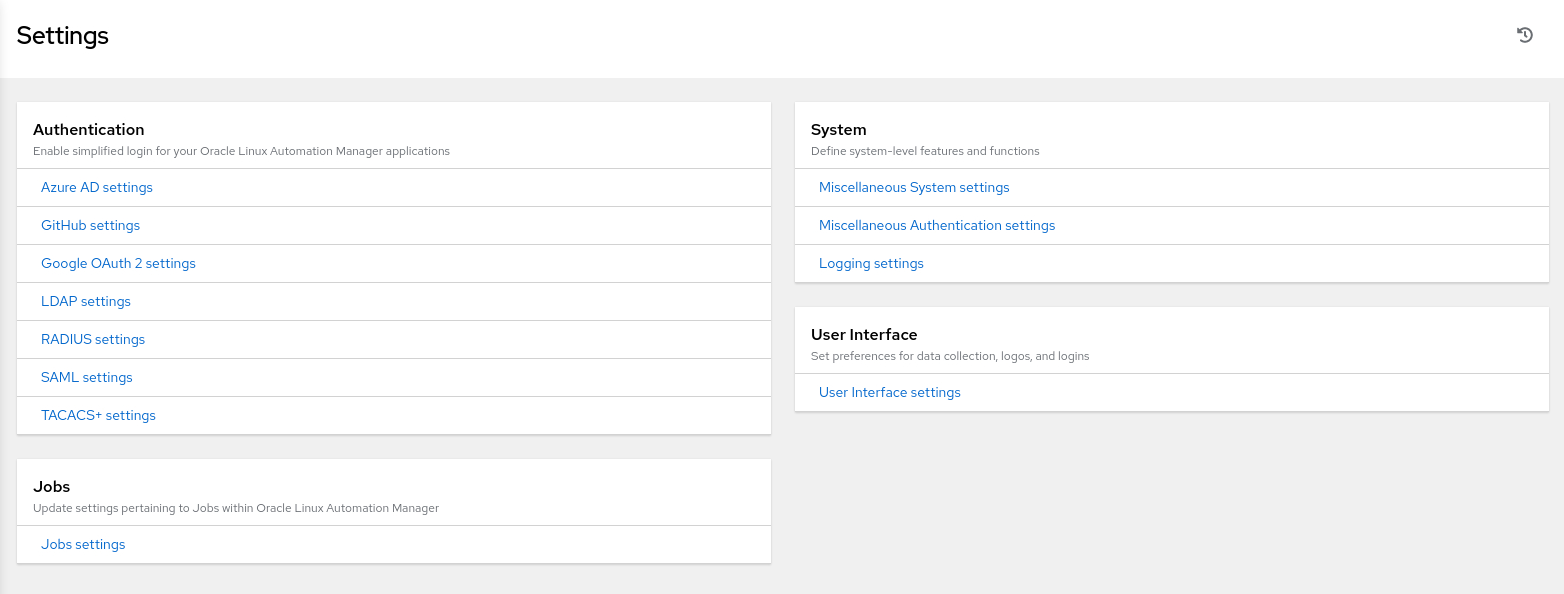
La page Paramètres donne accès à d'autres paramètres et paramètres d'authentification pour le emploi, le système et l'interface utilisateur.
-
Cliquez sur l'élément de menu Tableau de bord dans le menu de navigation.
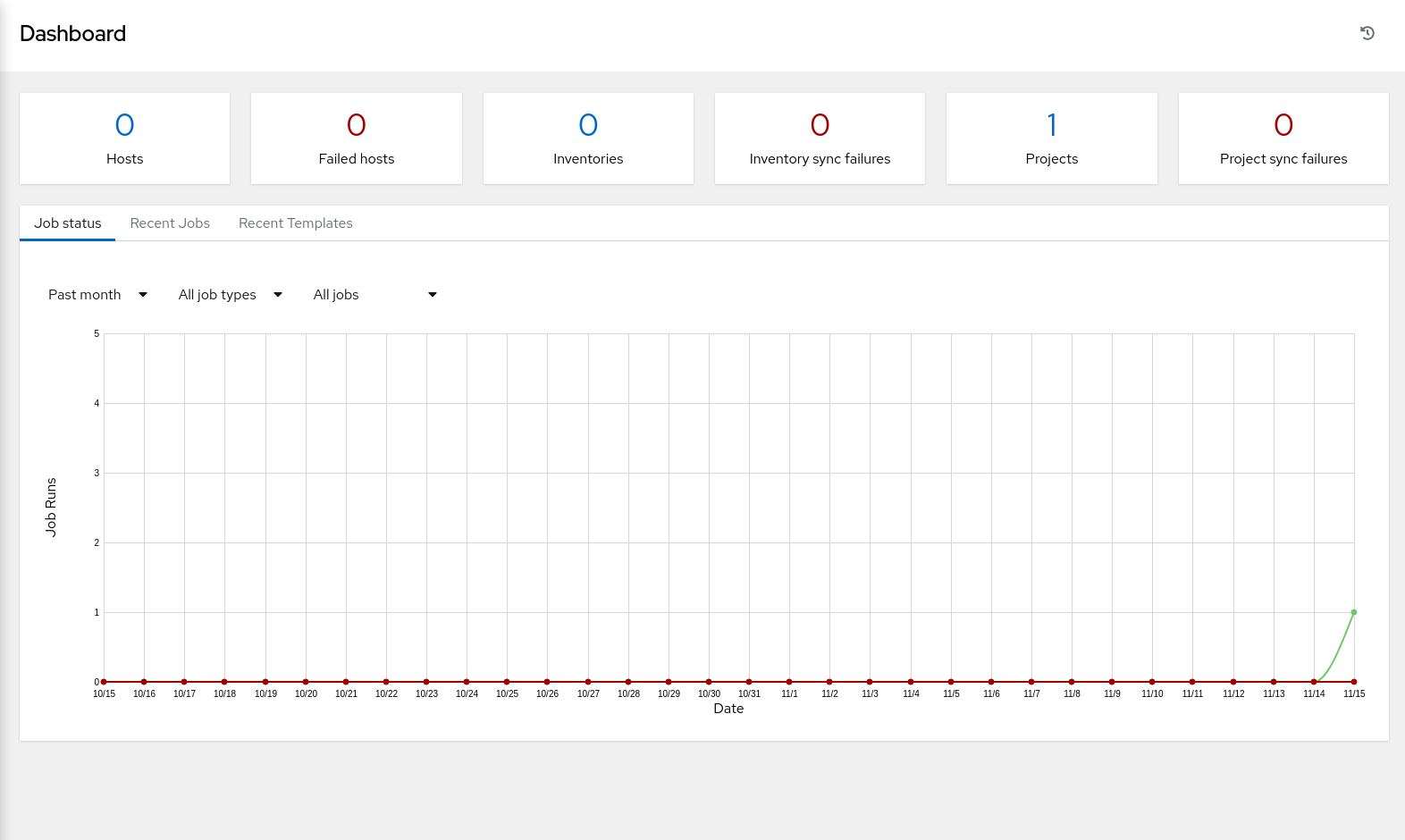
En cliquant sur cet élément de menu, vous retournez à la vue principale du tableau de bord présentant le statut de la tâche, les modèles utilisés récemment et les exécutions de tâche récentes. La liste des éléments récents n'apparaît qu'après avoir utilisé des modèles ou exécuté des tâches.
Vérifier l'organisation par défaut
Les organisations sont au sommet de la pyramide basée sur les rôles et constituent une collection logique d'utilisateurs, d'équipes, de projets et d'inventaires.
-
Dans le menu de navigation, cliquez sur Organisations.
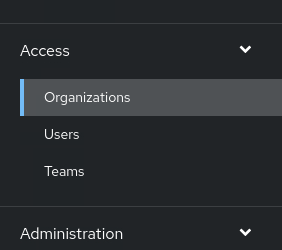
La fenêtre principale affiche une liste des organisations disponibles.
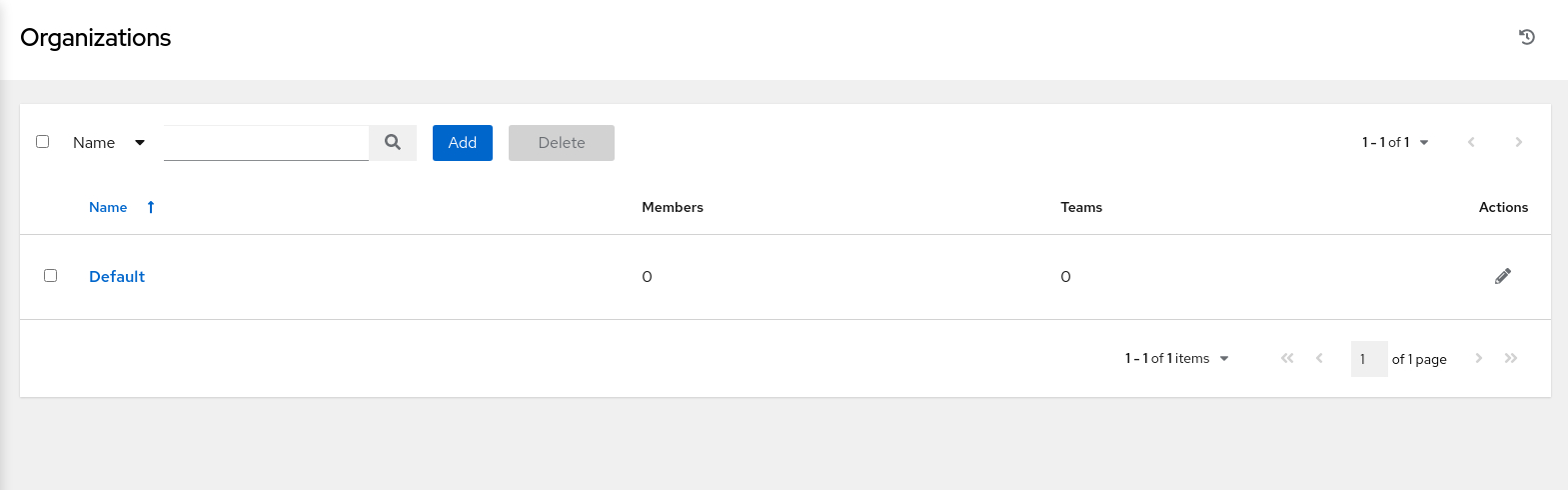
Oracle Linux Automation Manager crée automatiquement une organisation par défaut disponible pour tous les utilisateurs.
-
Consultez l'organisation Par défaut en cliquant sur son nom.
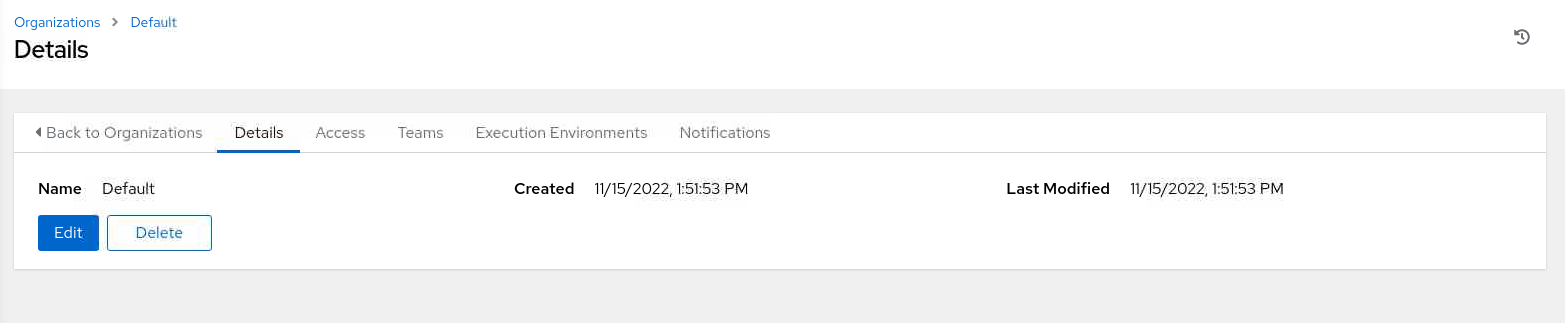
Pour ce tutoriel, nous utiliserons l'organisation Par défaut telle quelle.
-
(Facultatif) Si vous devez apporter des modifications à l'organisation Par défaut, cliquez sur le bouton Modifier.
Apportez les modifications voulues, puis cliquez sur le bouton Enregistrer.
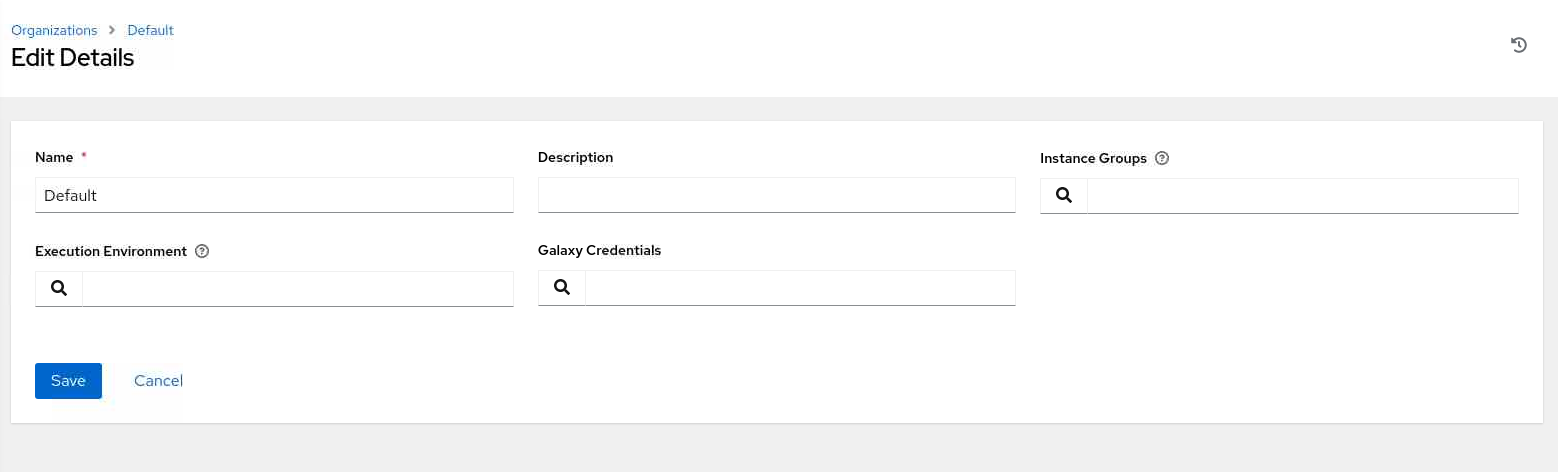
Les administrateurs qui ont besoin d'informations sur la création de nouvelles organisations doivent consulter le guide de l'utilisateur d'Oracle Linux Automation Manager.
Ajouter un utilisateur
La section Accès du menu de navigation WebUI gère l'administration par défaut d'Oracle Linux Automation Manager. L'administration des utilisateurs est basée sur les rôles et se compose d'une combinaison d'organisations, d'utilisateurs et d'équipes. L'ajout d'utilisateurs est possible à partir de l'élément de menu de navigation Utilisateurs ou directement à partir d'une organisation.
Rechercher les utilisateurs d'une organisation
-
Cliquez sur l'onglet Accès dans la page des détails de l'organisation Par défaut.
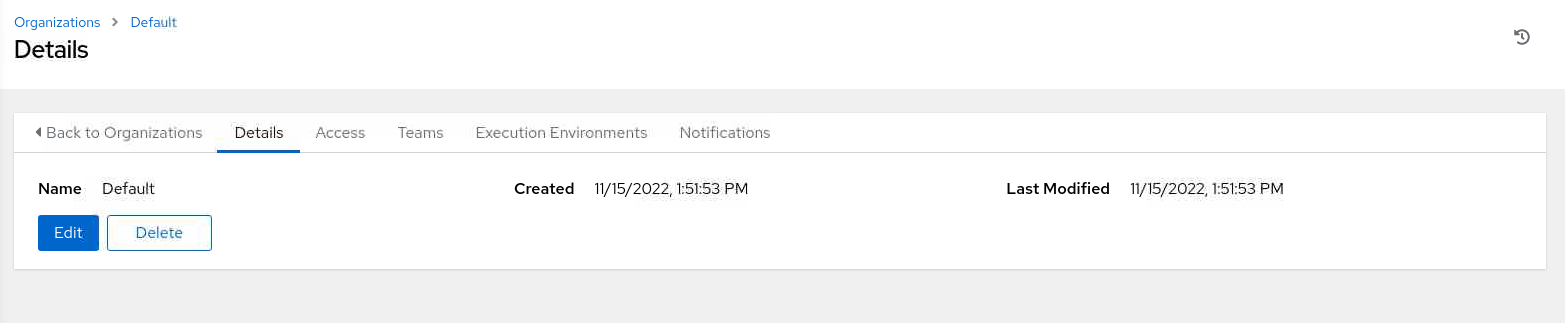
-
La page d'accès de l'organisation Par défaut affiche l'utilisateur
admin.Après l'installation, l'utilisateur
adminest le seul utilisateur Oracle Linux Automation Manager et fait partie de l'organisation Par défaut.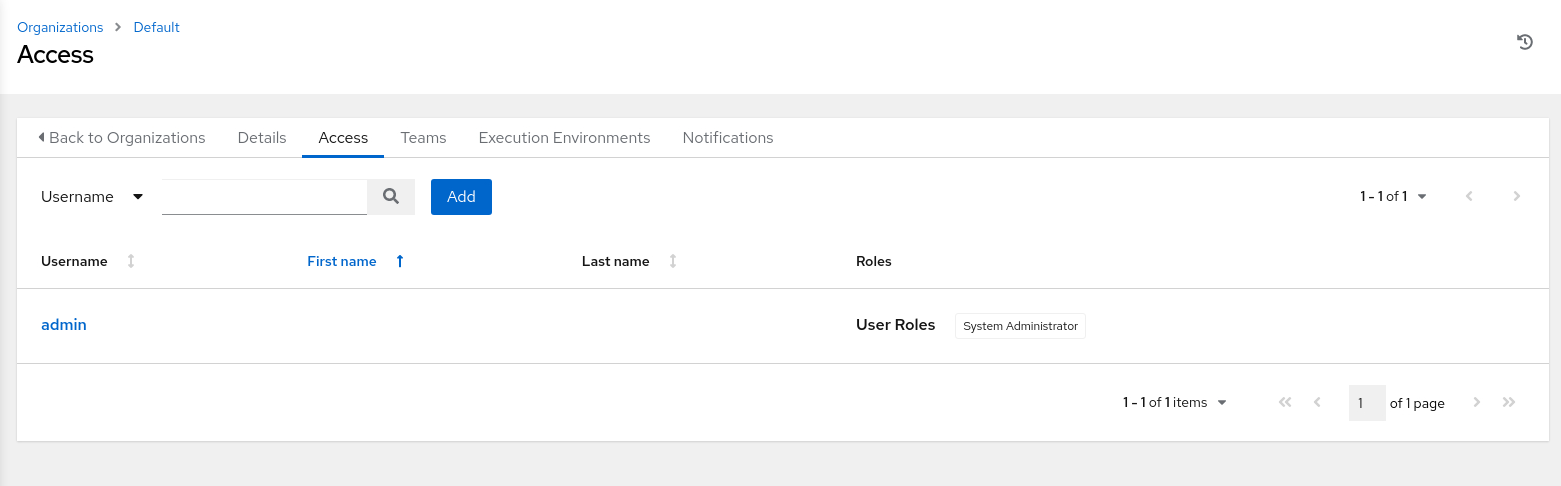
-
Dans cette page, vous pouvez ajouter un nouvel utilisateur en cliquant sur le bouton Ajouter ou voir les détails de l'utilisateur
adminen cliquant sur le nom d'utilisateuradmin. -
Pour voir l'utilisateur
admin, cliquez sur le nom de l'utilisateuradmin.Lorsque vous cliquez sur cet élément, la page des détails de l'utilisateur s'affiche.
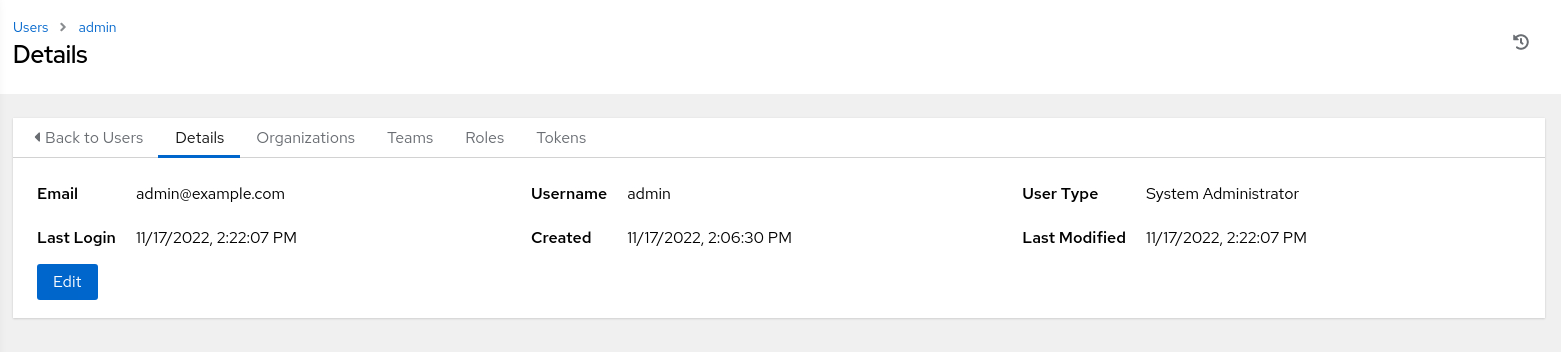
-
Cliquez sur le bouton Modifier pour afficher la page Modifier les détails.
Cette page permet de modifier le courriel, le mot de passe, le rôle et d'autres détails de l'utilisateur.
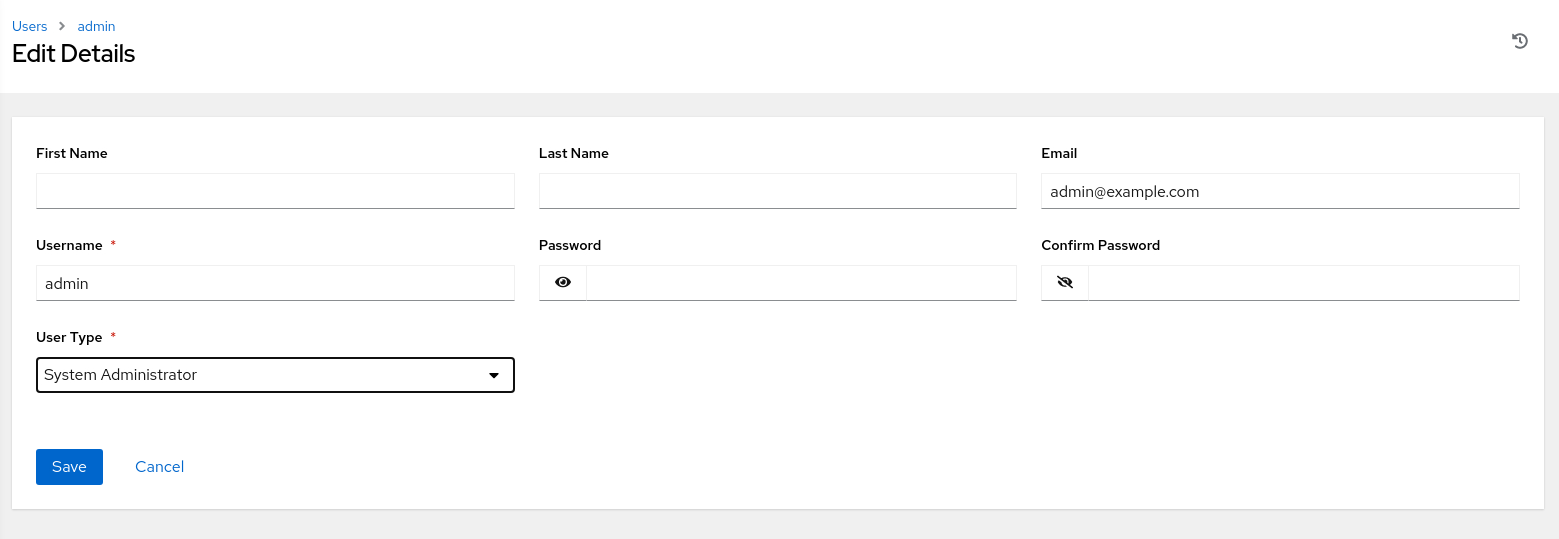
Important : Ne modifiez pas le type (rôle) de l'utilisateur
admin. Oracle Linux Automation Manager nécessite au moins un administrateur de système. La modification du type d'utilisateuradminsans qu'un autre utilisateur doté du rôle d'administrateur de système ne dispose pas de l'administration d'Oracle Linux Automation Manager.Cliquez sur le bouton Annuler.
Ajouter un utilisateur
-
Dans le menu de navigation, cliquez sur Utilisateurs.
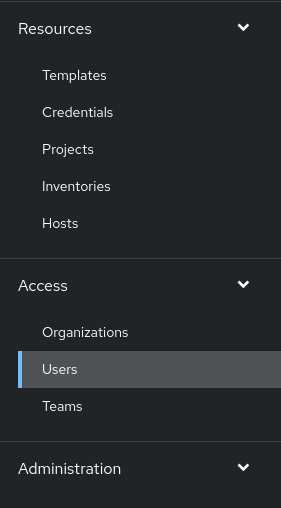
La fenêtre principale affiche une liste des utilisateurs disponibles.
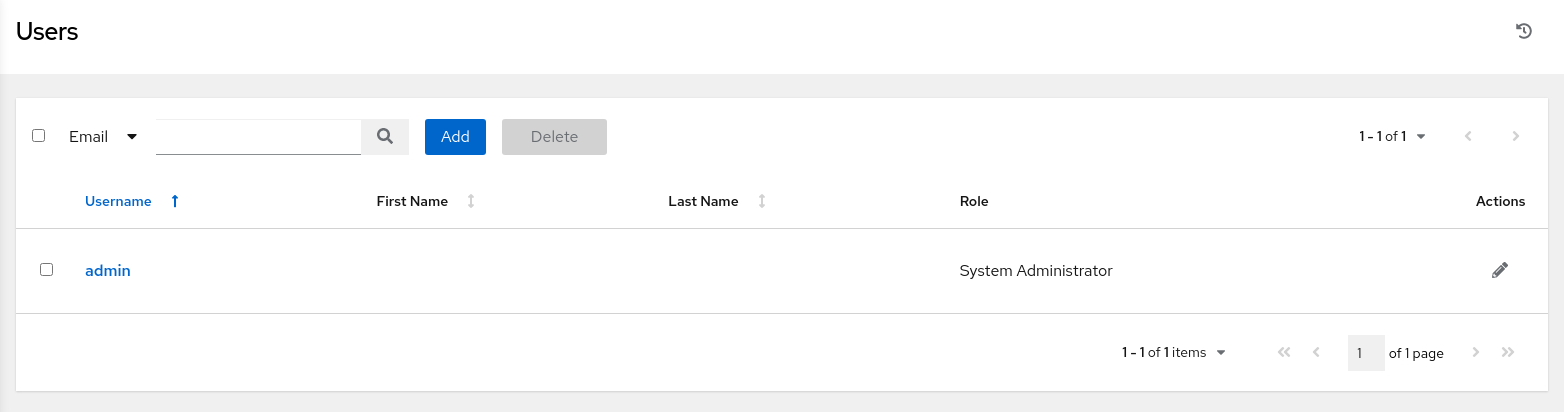
-
Cliquez sur le bouton Ajouter pour créer un nouvel utilisateur.
-
Ajoutez les détails requis dans la page Créer un utilisateur.
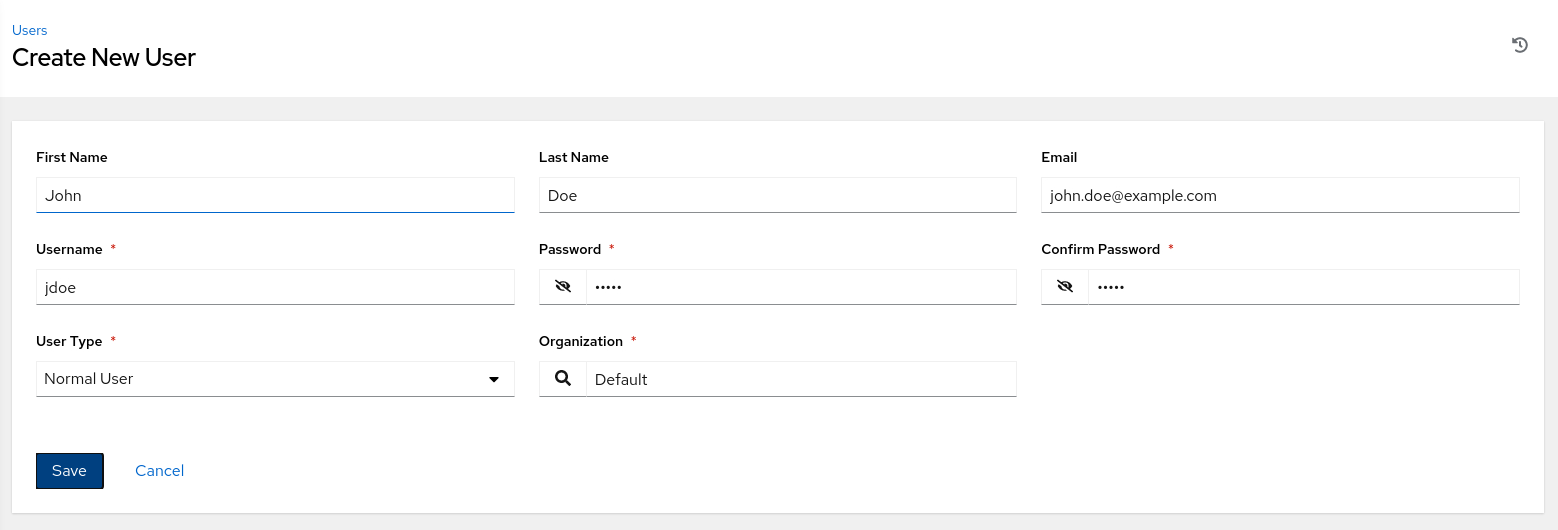
-
Cliquez sur le bouton Enregistrer.
-
La page des détails du nouvel utilisateur s'affiche.
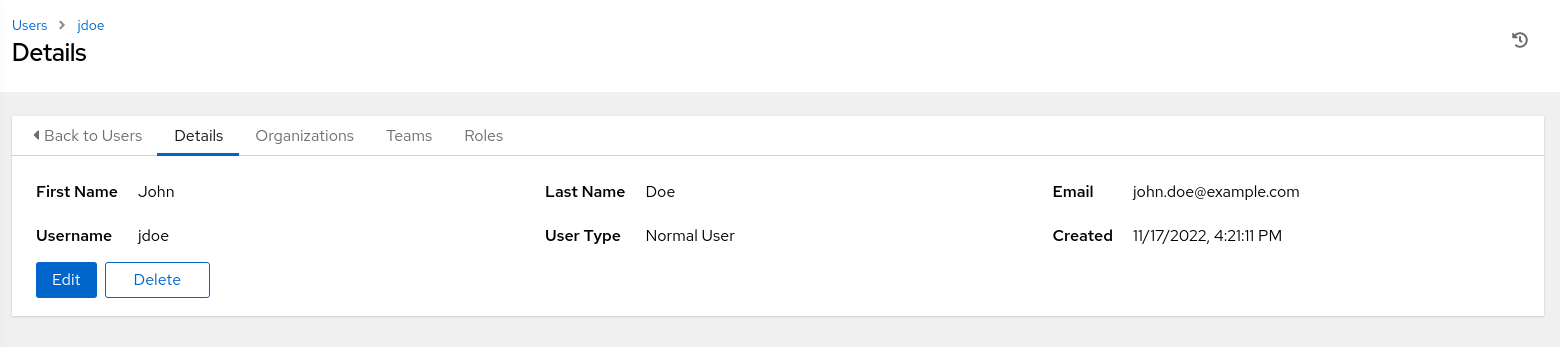
Configurer un stock
Un inventaire est un groupe d'hôtes géré par Oracle Linux Automation Manager. Les utilisateurs tirent parti d'un inventaire pour automatiser l'orchestration des hôtes en exécutant des livres de jeu.
-
Consultez la liste courante des stocks en cliquant sur l'élément de menu de navigation Stocks.
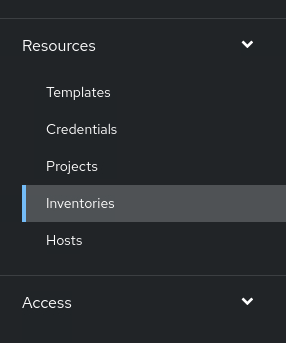
La fenêtre principale affiche le message Aucun stock trouvé dans une nouvelle installation.
-
Ajoutez un nouvel inventaire en cliquant sur le bouton Ajouter.
Sélectionnez Ajouter des stocks dans le menu déroulant.
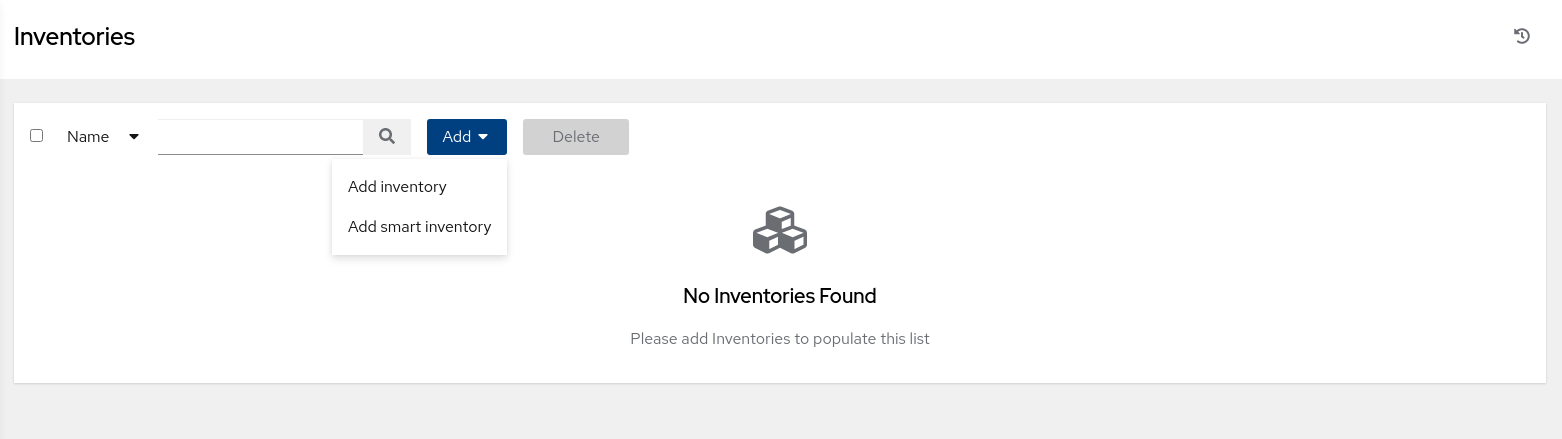
-
Ajoutez les détails demandés à la page Créer un stock.
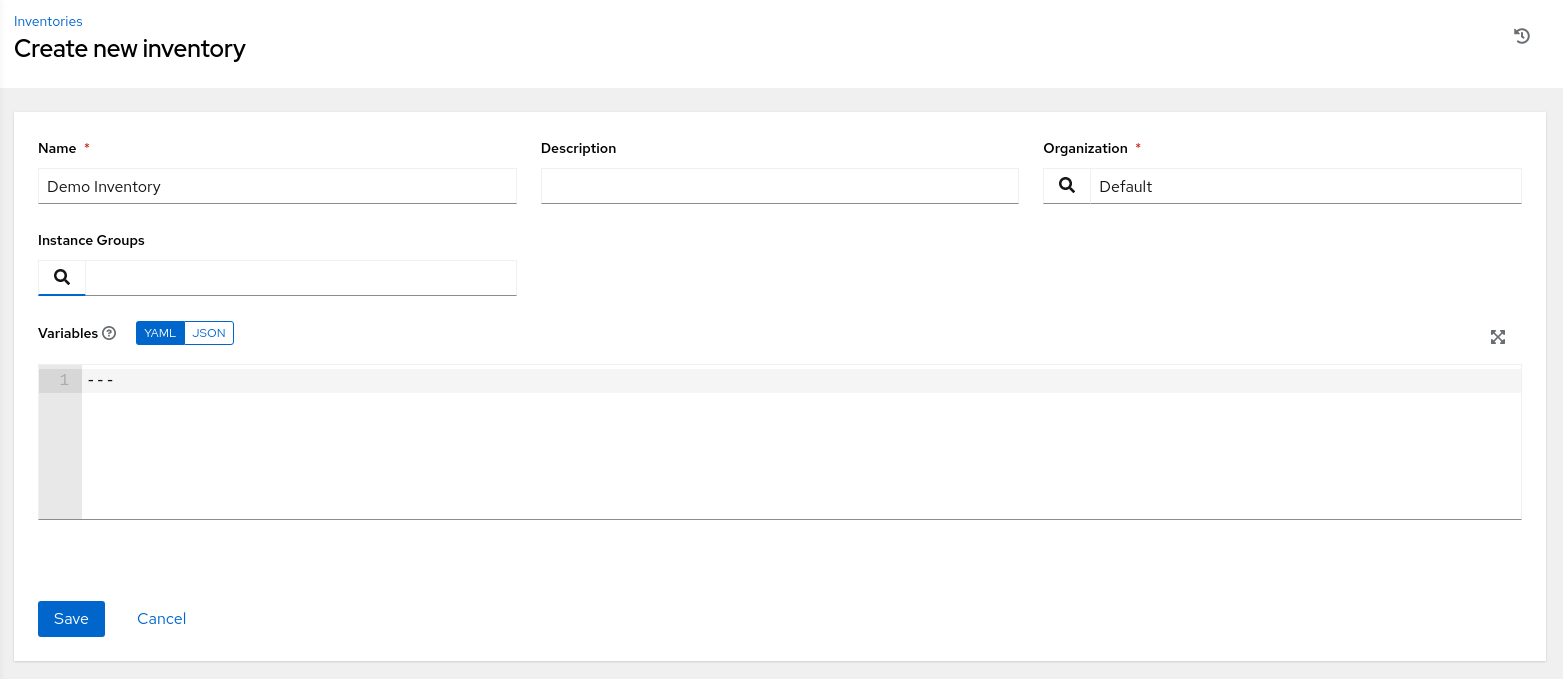
-
Lorsque vous avez terminé, cliquez sur le bouton Enregistrer.
-
La nouvelle page de détails des stocks s'affiche.
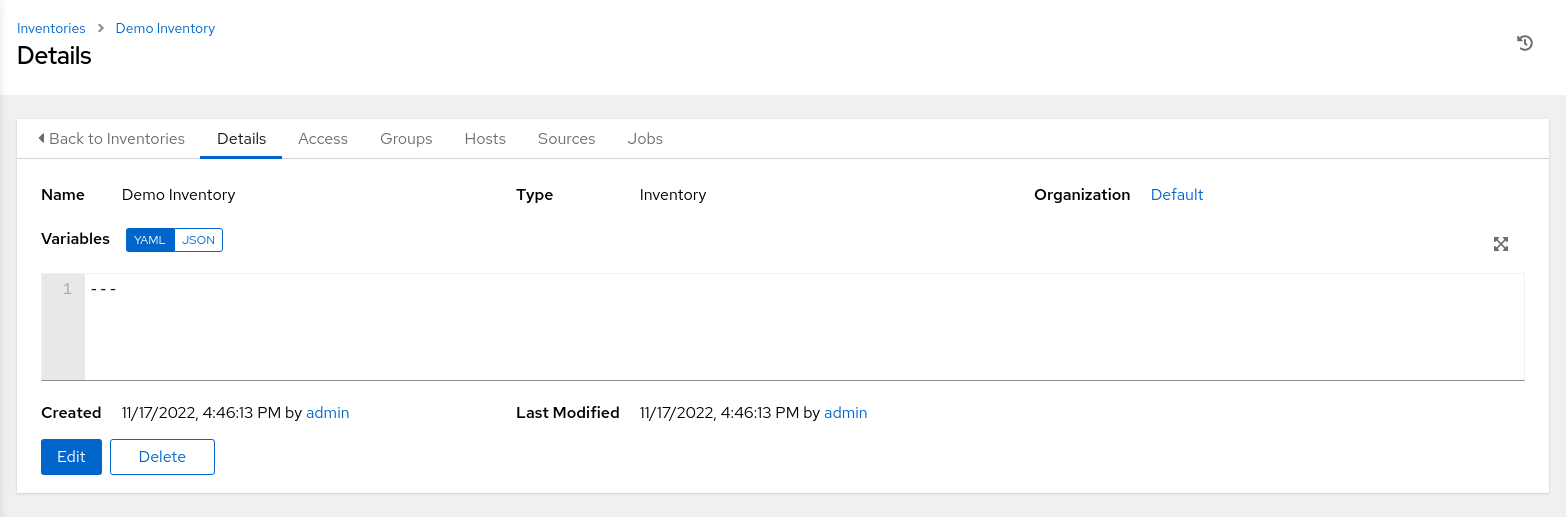
-
Cliquez sur l'onglet Hôtes dans la page des détails des stocks.
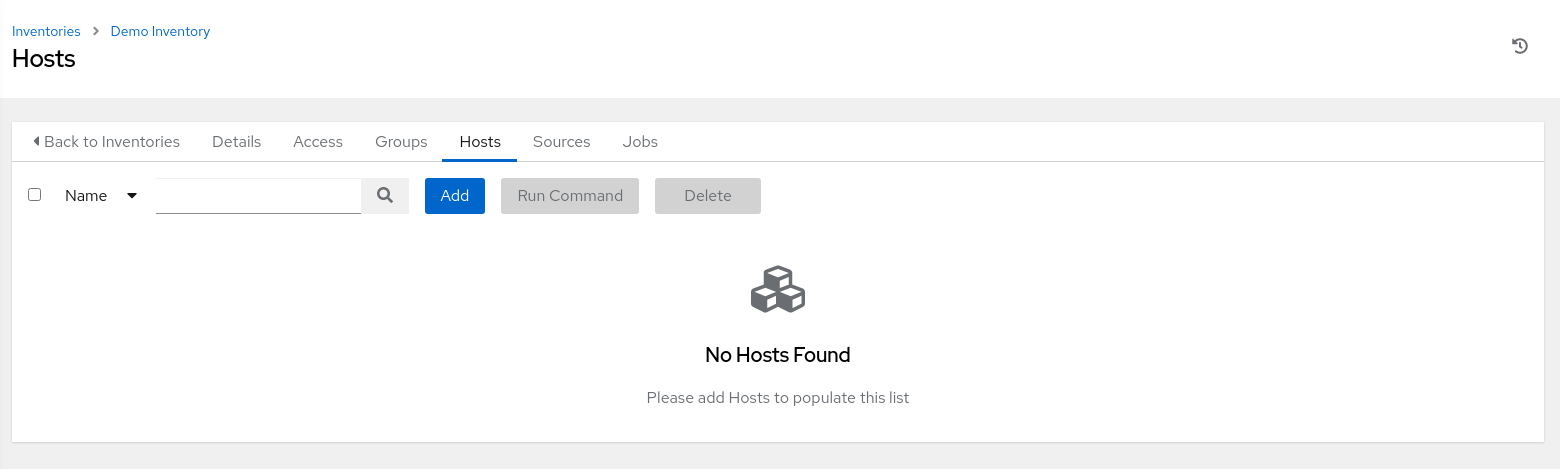
La page affiche la liste des hôtes associés à l'inventaire. Le message Aucun hôte trouvé s'affiche dans un nouvel inventaire jusqu'à ce que vous ajoutiez le premier hôte.
-
Cliquez sur le bouton Ajouter.
La page Créer un hôte s'affiche.
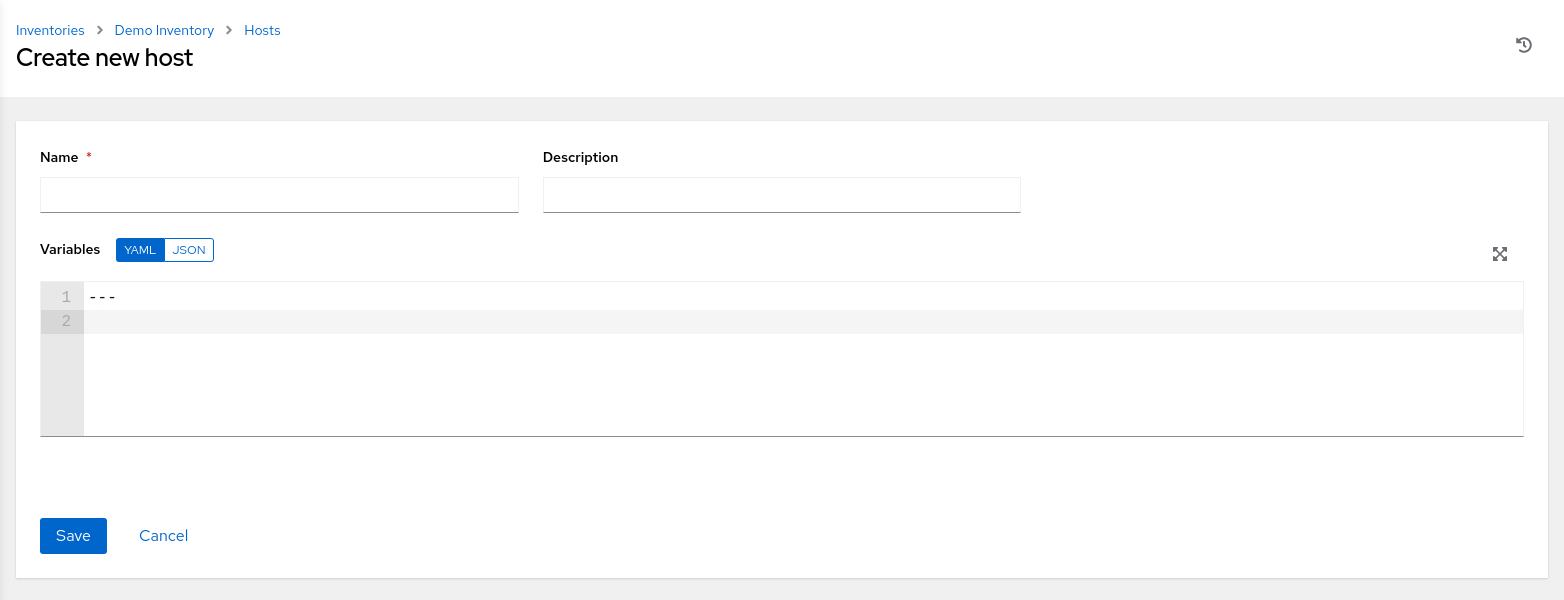
-
Entrez un nom d'hôte ou une adresse IP pour un hôte dans la zone de texte Nom.
Lors de l'utilisation de noms d'hôte, ils doivent pouvoir être résolus sur le réseau où réside Oracle Linux Automation Manager.
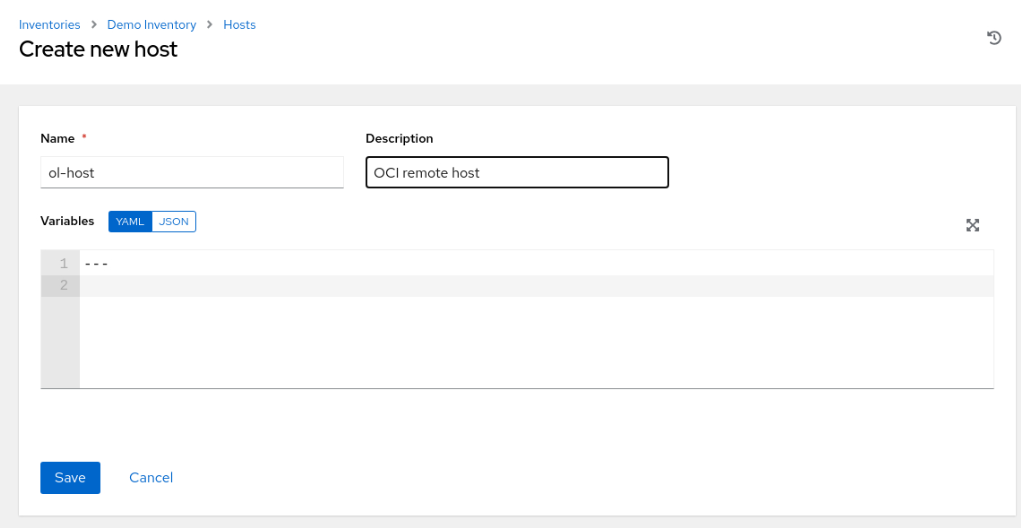
Entrez ol-host, qui est le nom d'hôte de l'instance distante cible.
-
Cliquez sur le bouton Enregistrer.
La fenêtre principale affiche la page Détails de l'hôte et résume les informations sur l'hôte nouvellement créé que nous avons ajouté à l'inventaire.
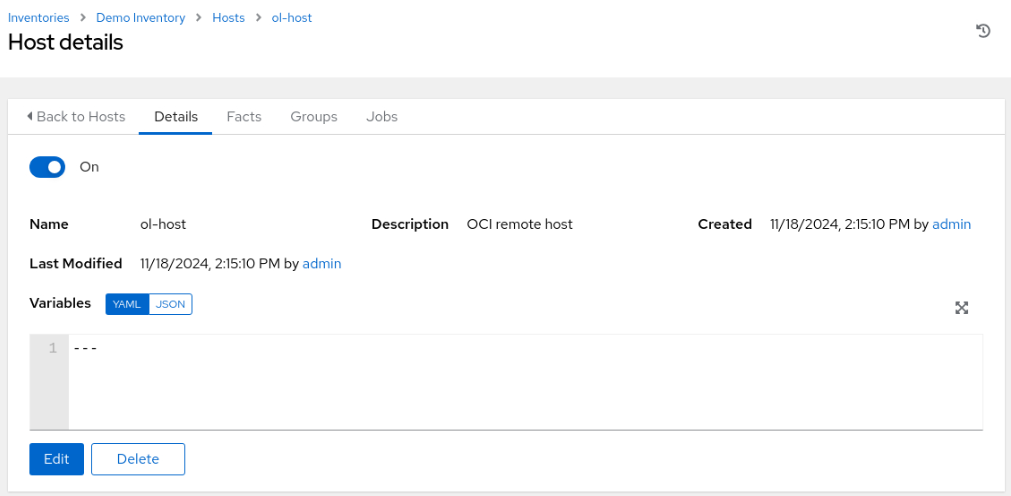
Configurer des données d'identification
Les données d'identification authentifient un utilisateur dans Oracle Linux Automation Manager sur des machines à l'aide de mots de passe et de clés SSH, synchronisent les sources d'inventaire et importent des livres de jeu à partir de systèmes de contrôle de version tels que GitHub. Chaque donnée d'identification peut contenir des noms d'utilisateur, des mots de passe, des clés privées ou d'autres informations relatives à la sécurité.
-
Naviguez dans le menu et cliquez sur Données d'identification.
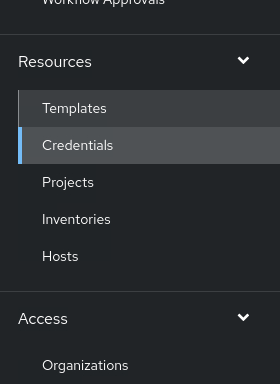
La page Données d'identification affiche un message Aucun article trouvé sur un système nouvellement installé.
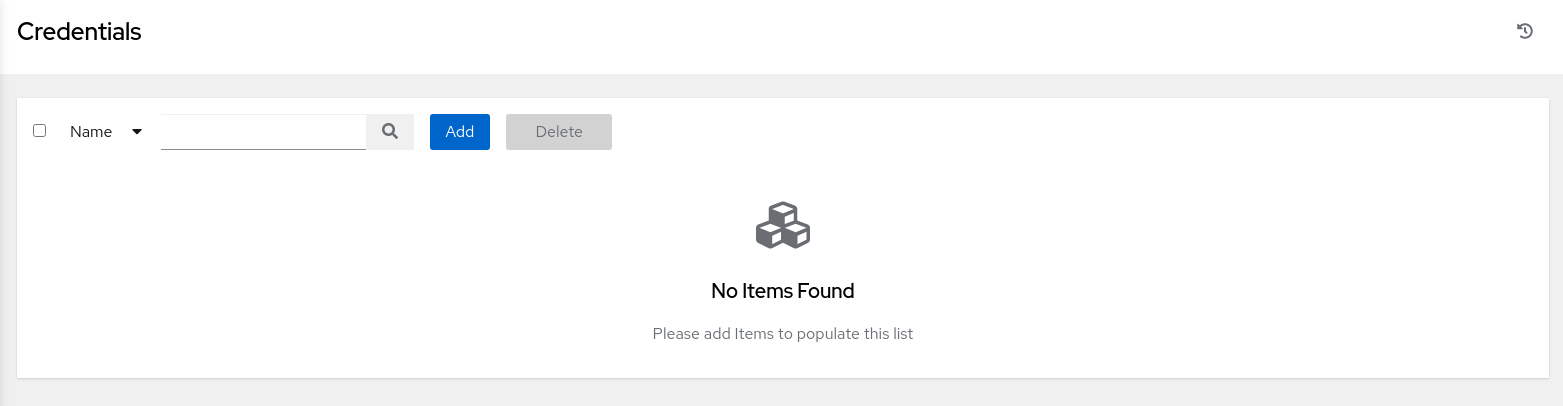
-
Cliquez sur le bouton Ajouter.
La page Créer de nouvelles données d'identification s'affiche.
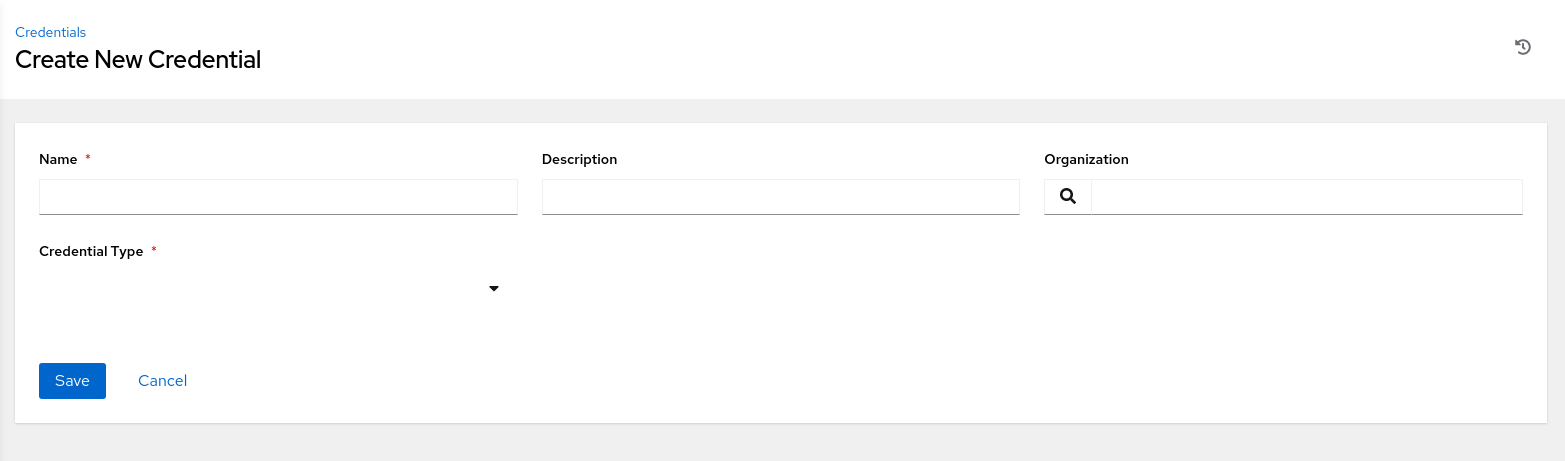
-
Entrez les informations demandées.
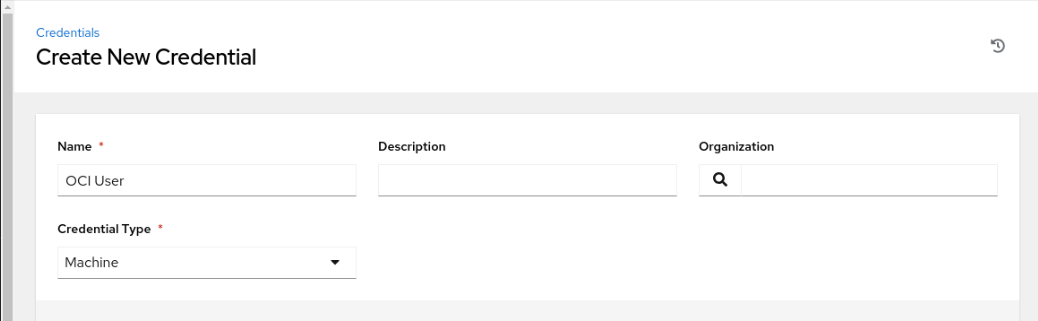
Sélectionnez le type de données d'identification Machine dans la liste de valeurs Type de données d'identification.
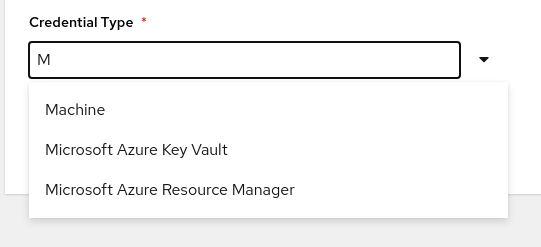
La page Créer de nouvelles données d'identification est développée pour vous permettre d'entrer des informations sur des hôtes ou des machines spécifiques.
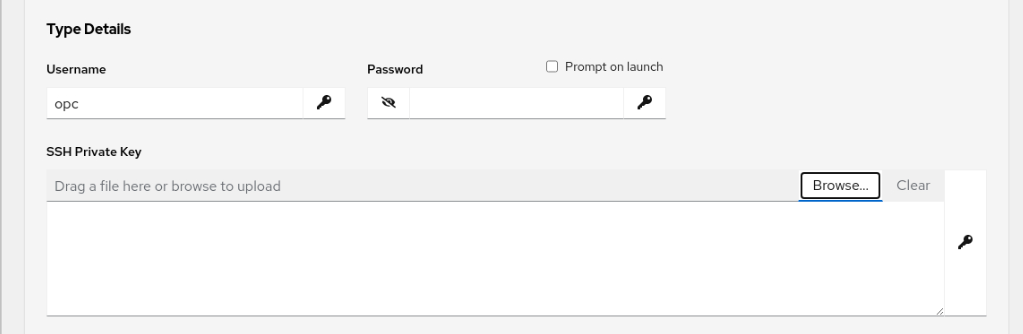
Entrez un nom d'utilisateur de
opcet recherchez la clé privée SSH. Cliquez sur le bouton Parcourir... pour afficher une boîte de dialogue Ouvrir un fichier.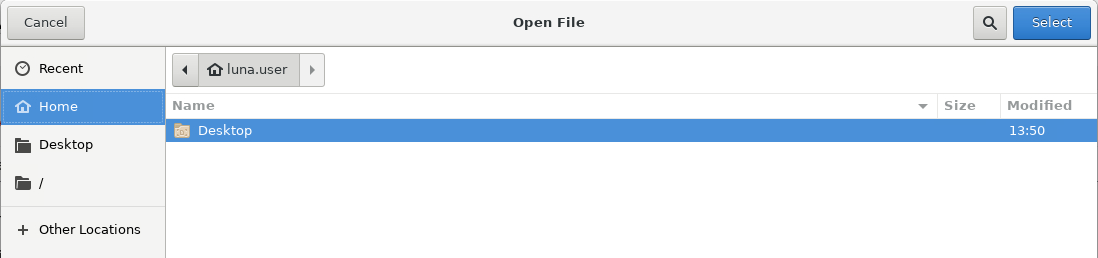
Sélectionnez Accueil dans le menu de boîte de dialogue Ouvrir un fichier.
Cliquez avec le bouton droit de la souris sur la fenêtre principale de la boîte de dialogue, puis sélectionnez Afficher les fichiers masqués.
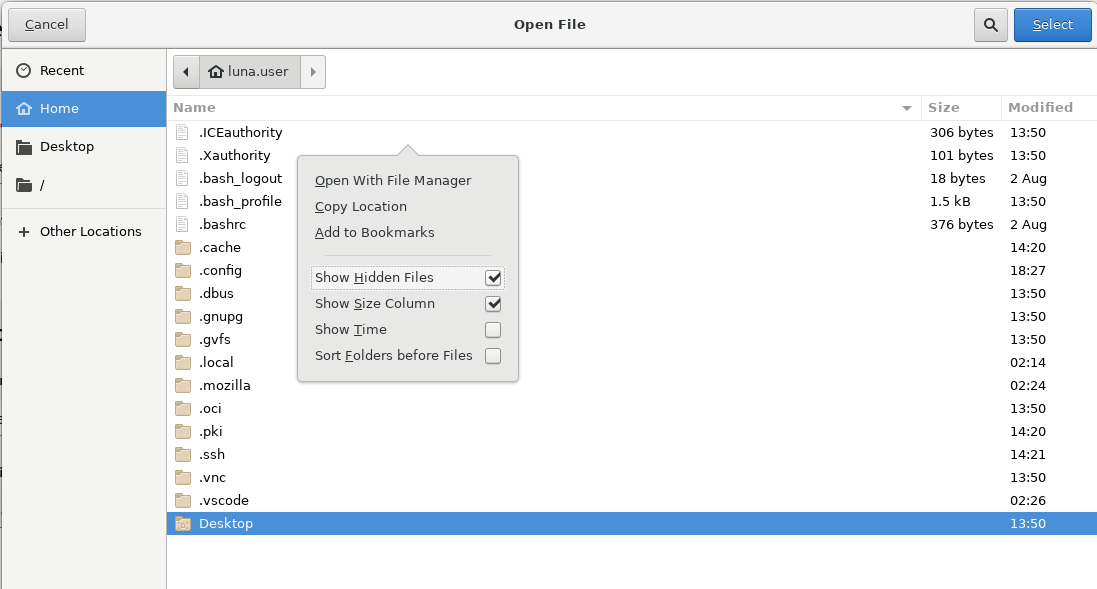
Sélectionnez ensuite le dossier .ssh et le fichier id_rsa. En cliquant sur le bouton Sélectionner, le contenu du fichier de clé privée est copié dans la boîte de dialogue Clé privée SSH. Faites défiler l'affichage vers le bas et cliquez sur le bouton Enregistrer.
-
La fenêtre principale est mise à jour pour afficher la page Détails des données d'identification.
Cette page fournit un sommaire des données d'identification nouvellement créées.
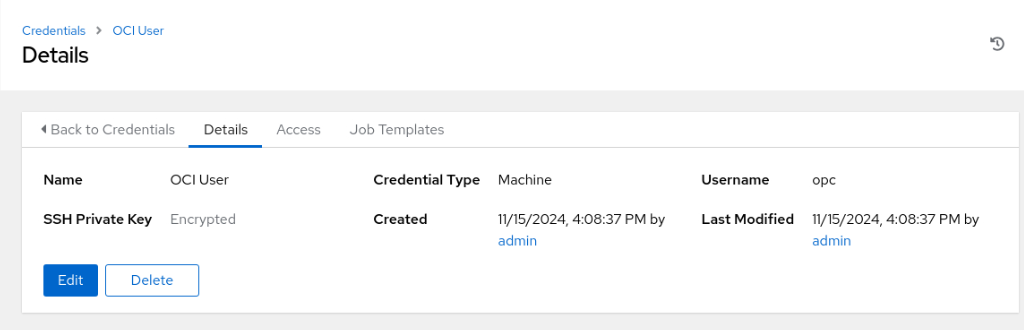
Créer un projet
Un projet est une compilation de livres de jeu regroupés en fonction de leurs actions ou des hôtes avec lesquels ils interagissent.
Nous disposons de plusieurs façons de gérer ces livres de jeu à l'aide d'Oracle Linux Automation Manager, par exemple manuellement ou à l'aide d'une solution de gestion des contrôles sources (SCM) basée sur git telle que GitHub ou GitLab.
Utiliser le contrôle source
Bien qu'Oracle Linux Automation Manager autorise le stockage local des livres de jeu sur le même serveur, il est recommandé de les stocker dans un serveur de contrôle source pris en charge tel que Git.
Oracle fournit une collection d'exemples de livres de jeu Ansible sur GitHub à utiliser avec Oracle Linux Automation Manager ou Oracle Linux Automation Engine.
Si vous utilisez un référentiel Git privé, vous devez ajouter un type de données d'identification Contrôle source sous Données d'identification pour autoriser l'accès. Ces données d'identification permettent à Oracle Linux Automation Manager d'extraire le projet en toute sécurité au moyen d'une connexion SSH. Un référentiel Git utilise le nom d'utilisateur git par défaut et une clé privée à partir d'une paire de clés SSH configurée avec le serveur Git.
Créer un projet SCM
-
Cliquez sur Projets dans le menu de navigation.
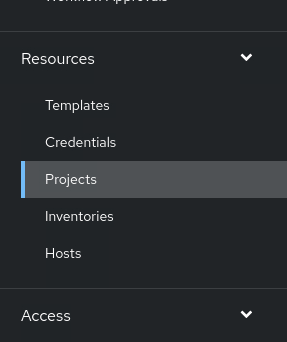
-
Puis cliquez sur le bouton Ajouter.

-
Entrez les informations demandées dans la page Créer un projet.
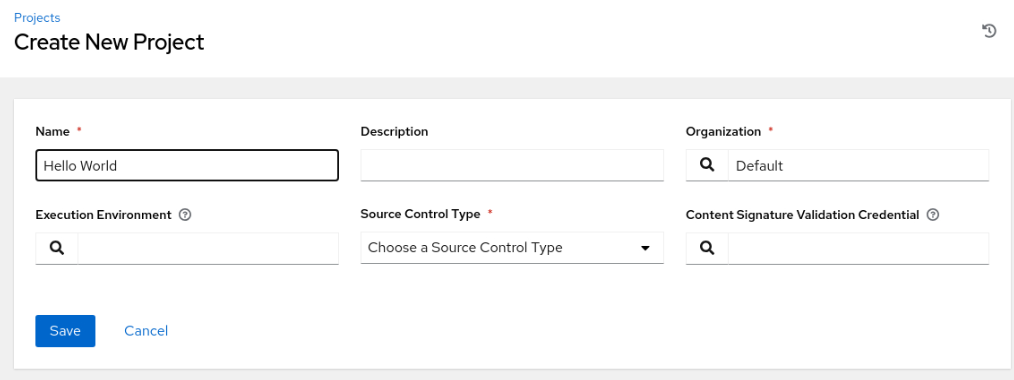
-
Cliquez sur l'icône de recherche à côté de la liste de valeurs Environnement d'exécution.
-
Dans la boîte de dialogue contextuelle Sélectionner un environnement d'exécution, cliquez sur le bouton radio OLAM EE (2.2).
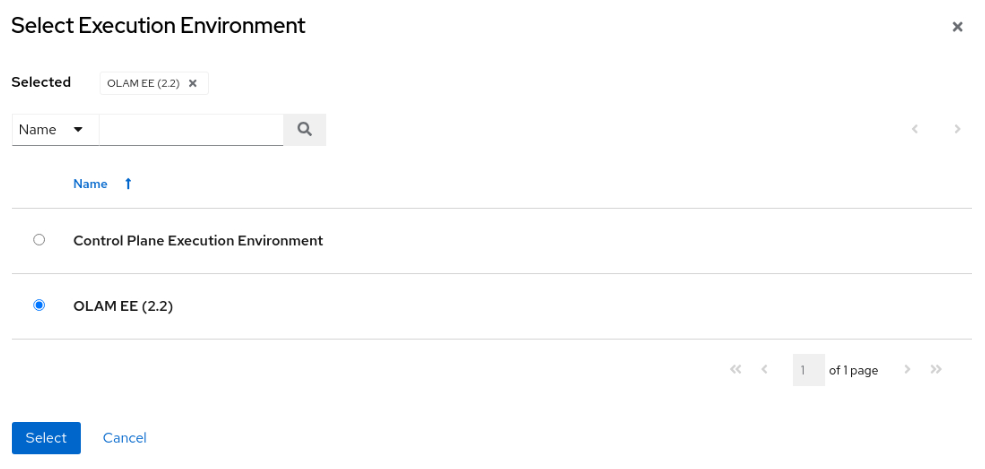
-
Cliquez sur le bouton Sélectionner pour fermer la boîte de dialogue.
-
Sélectionnez Git dans la liste de valeurs Type de données d'identification de contrôle source.
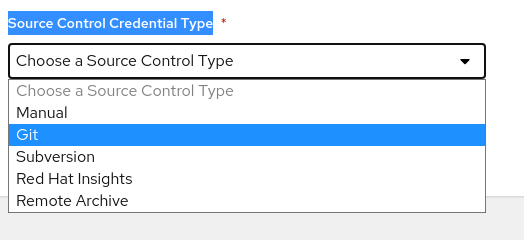
La page Créer un projet se développe pour afficher les détails du type.
-
Entrez la valeur URL de contrôle source dans le champ de texte.
https://github.com/oracle-devrel/linux-virt-labs.gitCliquez sur l'icône Plus d'informations à côté de ce champ pour voir les exemples de valeur. Un données d'identification de contrôle source n'est pas nécessaire pour un référentiel public où le projet est disponible sans authentification par le protocole HTTPS.
-
Vérifiez chacune des options supplémentaires.

Cliquez sur l'icône Plus d'informations à côté de chaque option pour obtenir des détails sur ses fonctionnalités.
-
Cliquez sur le bouton Enregistrer.
-
La fenêtre principale affiche un sommaire de projet dans une page Détails.
Si le projet peut communiquer correctement avec le serveur Git et extraire le projet, un statut de tâche Réussite apparaîtra dans les détails du sommaire.
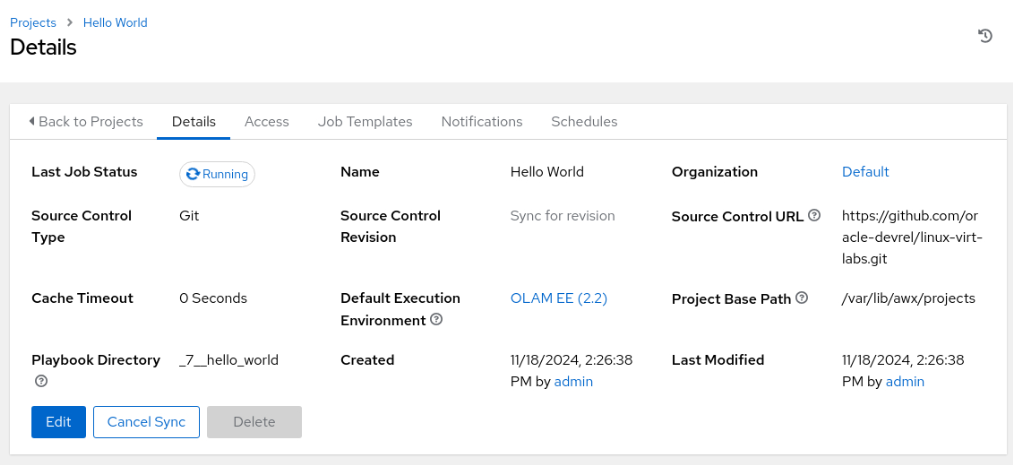
Configurer un modèle de tâche
Un modèle de tâche se compose de toutes les parties et pièces requises pour exécuter un livre de jeu et représente la commande ansible-playbook fournie dans Oracle Linux Automation Engine.
-
Dans le menu de navigation, cliquez sur Modèles.
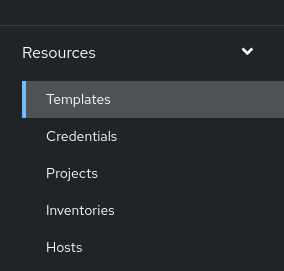
-
Cliquez sur le bouton Ajouter de la page Modèles principale.
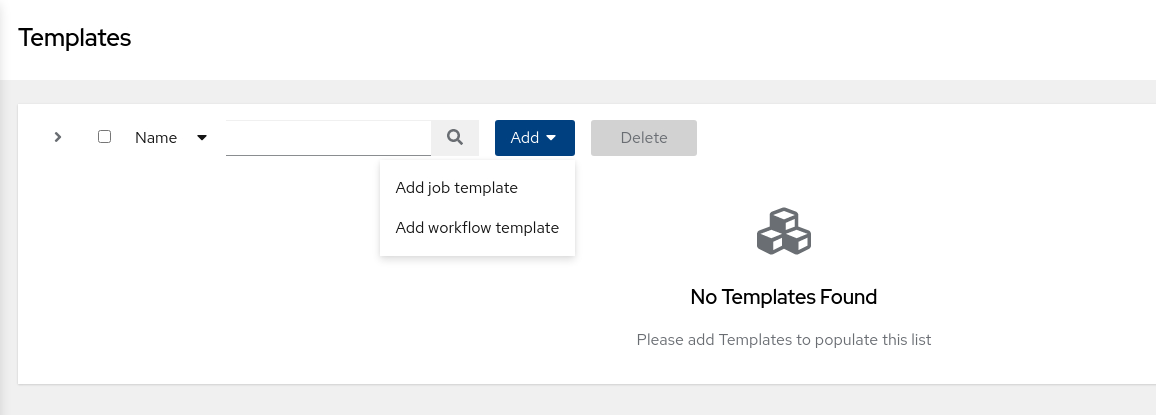
-
Sélectionnez Ajouter un modèle de tâche dans la liste de valeurs affichée.
-
Entrez les informations demandées dans la page Créer un modèle de tâche.
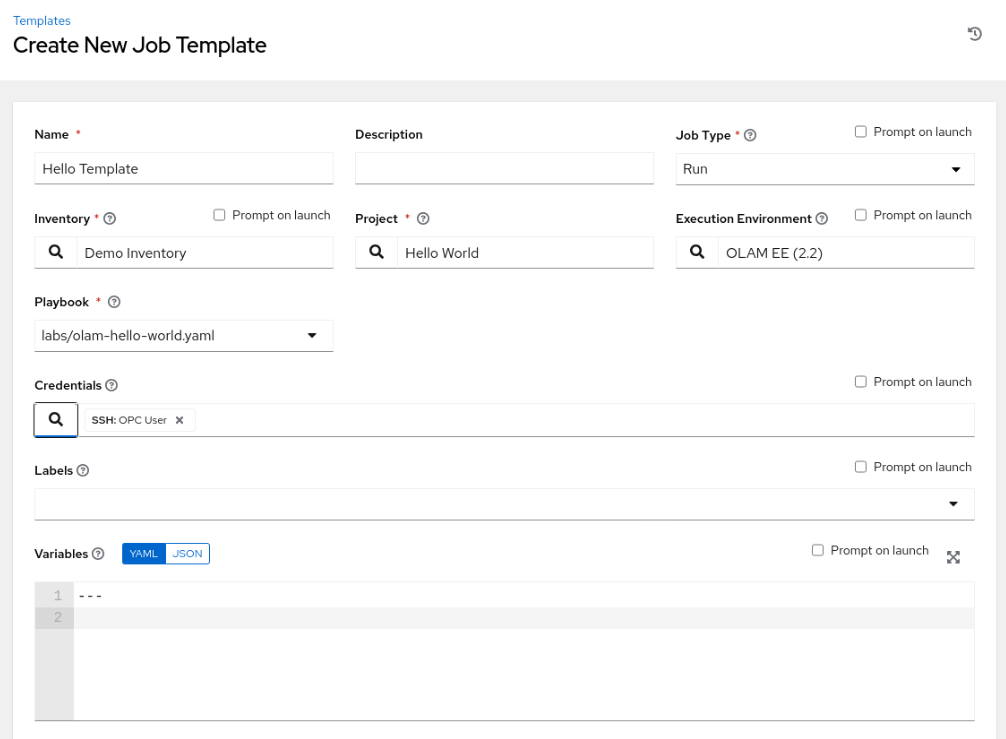
-
Faites défiler l'affichage vers le bas et cliquez sur le bouton Enregistrer.
-
La page Sommaire Détails affiche le nouveau modèle.
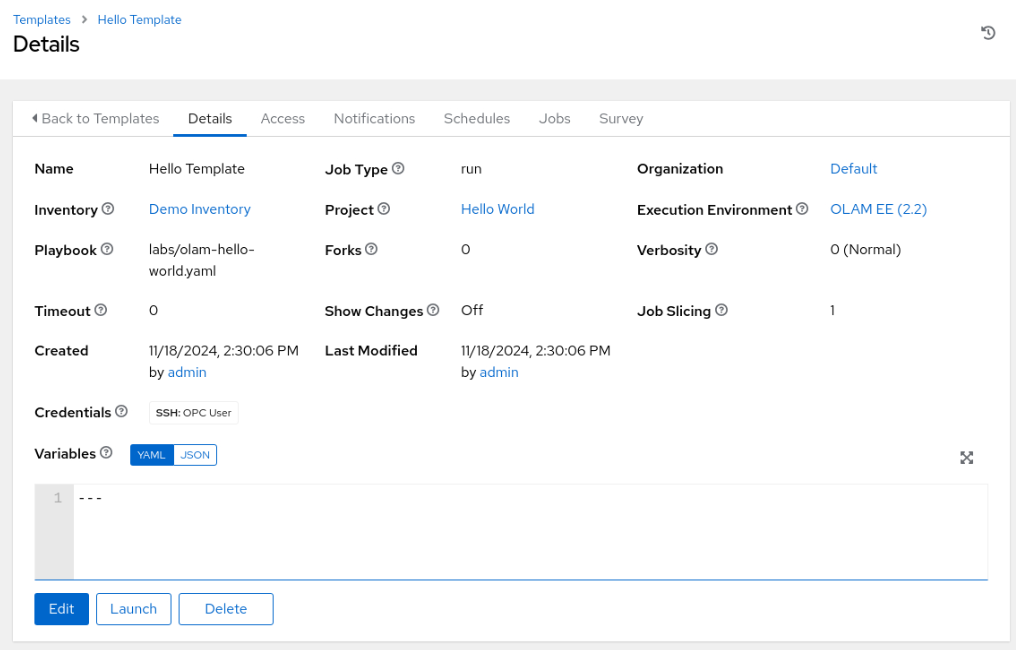
Exécutez le travail
Une fois la création du modèle terminée, nous pouvons maintenant exécuter le livre de jeu.
-
À l'aide du chemin de navigation en haut de la page, cliquez sur Modèles.
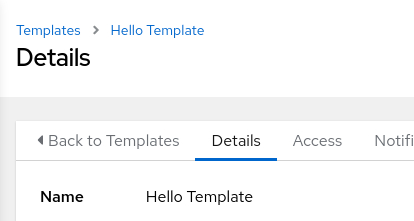
Ce clic vous ramène à la page d'aperçu Modèles.
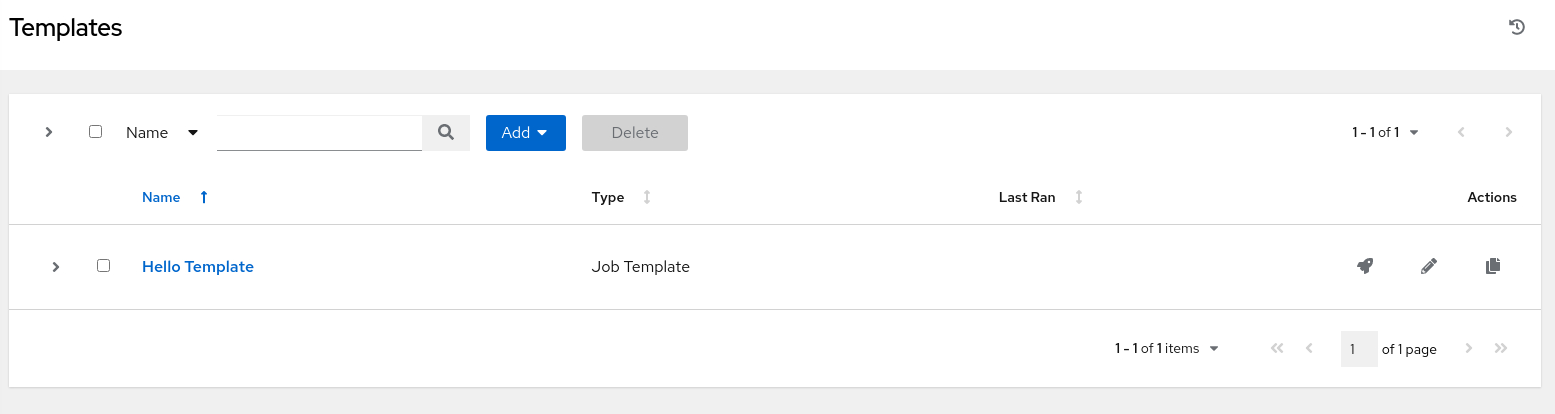
-
Utilisez l'icône de fusée sous la colonne Actions et lancez le modèle de tâche Hello Template (Modèle de bonjour).
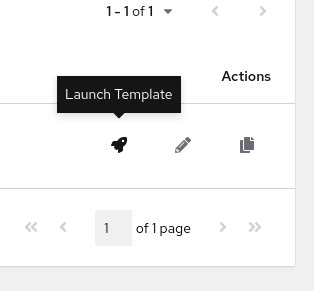
-
Après le lancement, une page de statut affiche la sortie de la tâche et, éventuellement, les résultats.
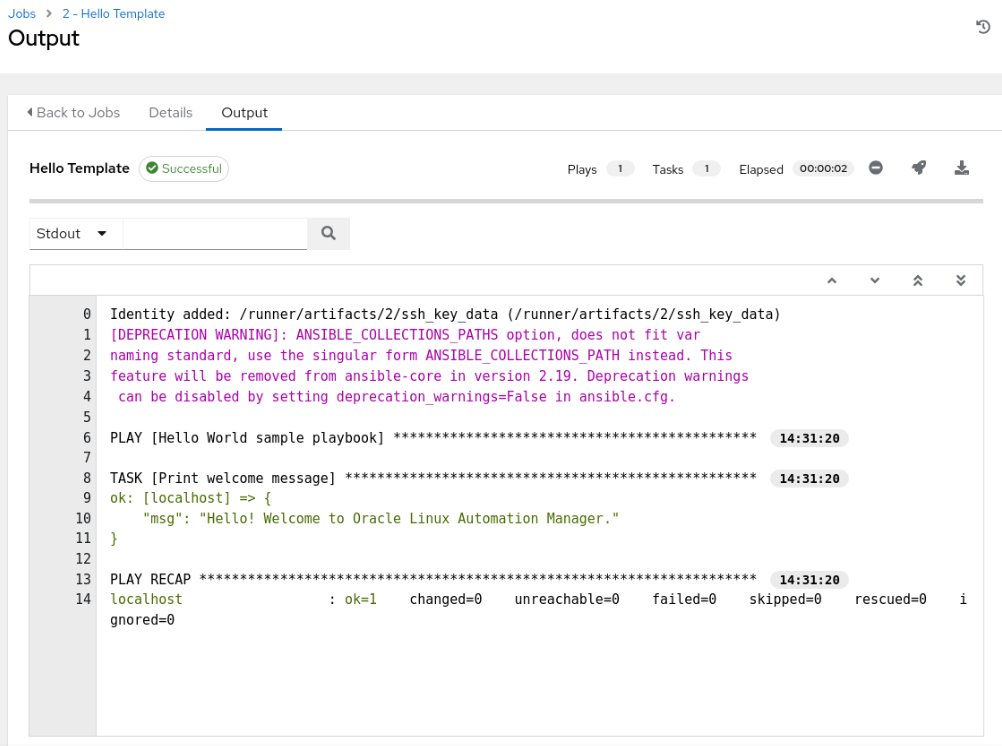
Le livre de jeu imprime un message de bienvenue à l'écran s'il s'exécute avec succès.
Étapes suivantes
Le message de bienvenue confirme que vous disposez d'une installation Oracle Linux Automation Manager fonctionnelle et d'une exécution réussie de votre première tâche. Vous êtes maintenant prêt à explorer davantage de notre contenu sur l'automatisation dans le poste de formation Oracle Linux.
Liens connexes
- Documentation sur Oracle Linux Automation Manager
- Formation sur Oracle Linux Automation Manager
- Parcours d'apprentissage pour Oracle Linux
Autres ressources d'apprentissage
Explorez d'autres laboratoires sur le site docs.oracle.com/learn ou accédez à plus de contenu d'apprentissage gratuit sur le canal Oracle Learning YouTube. De plus, visitez education.oracle.com/learning-explorer pour devenir un explorateur Oracle Learning.
Pour obtenir la documentation sur le produit, visitez Oracle Help Center.
Get Started with Oracle Linux Automation Manager
G32893-01
Copyright ©2022, Oracle and/or its affiliates.